Kaip atrakinti „Bootloader“, įdiegti „TWRP“ ir „Root Sony Xperia Z5“?
Turinys:

„Sony Xperia Z5“ buvo išleistas 2015 m. Spalio mėn.Prietaisas sportuoja „Qualcomm MSM8994 Snapdragon 810“ su keturių branduolių 1,5 GHz Cortex-A53 ir keturių branduolių 2,0 GHz Cortex-A57. Jis veikia „Android 6.0 Marshmallow“. Čia aš parengiau šį išsamų vadovą, kaip atrakinti įkrovos programą, „flash twrp.img“ atkūrimą ir „Sony Xperia Z5“.
↑ Būtinos sąlygos ir pastabos:
- Padarykite atsarginę įrenginio kopiją, nes prarasite duomenis
- Jūs anuliuosite įrenginio garantiją.
- Įsitikinkite, kad jūsų baterijos procentas yra 50 ir didesnis
- Mes neatsakome už padarytą žalą.
Mokytis: Įdiekite „CyanogenMod 13“ į „Sony Xperia Z5“
↑ Kaip atrakinti „Bootloader“ „Sony Xperia Z5“?
Norėdami atrakinti įkrovos programą, pirmiausia turite atrakinti kodą -
↑ Gaukite atrakinimo raktą iš „Sony“
- Aplankykite Interneto svetainė „Sony Xperia“, ten jūsų bus paprašyta pasirinkti įrenginį, skirtą atrakinti įkrovos įrenginį. Pasirinkite „Sony Xperia Z5“ ir palieskite „Tęsti“.
- Įveskite savo el. Paštą, jums bus išsiųsta nuoroda. Atidarykite nuorodą ir įveskite savo įrenginio IMEI numerį. (Norėdami gauti IMEI numerį, rinkite * # 06 # numerio rinkiklyje).
- Vykdykite pateiktas instrukcijas, kad gautumėte atrakinimo kodą. Laikykite jį kažkur parašytą.

Atrakinkite „Bootloader“ „Sony Xperia“
↑ Atrakinkite „Bootloader Xperia Z5“
- parsisiųsti ir savo kompiuteryje įdiekite „Minimal ADB“ ir „Fastboot“ tvarkykles.
- Be to, atsisiųskite ir išsaugokite USB tvarkykles tame pačiame aplanke, kaip nurodyta aukščiau.
- Įgalinkite „OEM“ atrakinimą ir USB derinimą savo „Z5“ skiltyje nustatymų parinktyje „Kūrėjai“.
- Paleiskite įrenginį į greito įkrovimo režimą, jį išjungdami ir palaikydami garsumo didinimo mygtuką.
- Kai užsidega mėlyna lemputė, prijunkite savo prietaisą prie kompiuterio naudodami originalų USB kabelį.
- Dabar atidarykite komandų eilutės langą aplanke, kuriame naudodami išsaugojote ADB ir „Fastboot“ failus pamainą ir Dešiniuoju pelės mygtuku spustelėkite.
- Į komandų eilutę įveskite kodą greito įkrovimo įrenginiai ir paspauskite Enter
greito įkrovimo įrenginiai
- Jei viskas gerai, negausite jokio klaidos pranešimo.
- Dabar įveskite komandos kodą fastboot -i 0x0fce oem atrakinti 0x (atrakinti raktą iš sony)
fastboot -i 0x0fce oem atrakinti 0x01A2435BG6548 - Spalvota dalis yra atrakinimo kodas / raktas, kurį pateikia „sony“. Pakeiskite atrakinimo kodą į tą, kurį gavote anksčiau.
- Jei viskas gerai, jūsų „SONY XPERIA Z5“ įkrovos programa yra atrakinta.
Galite patikrinti, ar įkrovos tvarkyklė atrakinta, ar ne -
- Savo prietaise atidarykite rinkiklį ir įveskite * # * # 7378423 # * # * norėdami patekti į paslaugų meniu.
- Palieskite Paslaugos informacija> Konfigūracija> Įsišaknijimo būsena. Jei „Bootloader“ atrakinimas leidžiamas, sakoma „Taip“, tada „bootloader“ atrakinimas yra sėkmingas. Jei parašyta „Ne“ arba trūksta būsenos, jūsų prietaisas nėra atrakintas.
↑ Kaip įdiegti TWRP „Xperia Z5“?
Kad galėtumėte mirksėti TWRP, turite turėti neužrakintą įkrovos programą.
- parsisiųsti TWRP.img jūsų kompiuteryje ir išsaugokite jį aplanke, kuriame yra ADB. (kad būtų lengviau, pervardykite failą „twrp.img“)
- Vėl įveskite savo įrenginį greito įkrovimo režimu, naudodami klavišų kombinaciją ir atidarykite cmd eilutę.
- Į komandų eilutę įveskite kodą greito įkrovimo įrenginiai ir paspauskite Enter
greito įkrovimo įrenginiai
- Dabar „flash“ „twrp.img“ naudodami sparčiąją įkrovą komandą f„Astboot Flash“ atkūrimas twrp.img
greito įkrovimo „flash“ atkūrimas twrp.img
- Dabar iš naujo paleiskite įrenginį naudodami komandą greitai paleisti iš naujo
greitai paleisti iš naujo
- TWRP yra įdiegtas jūsų prietaise.

„Flash TWRP Recovery“ (reprezentacinis vaizdas)
- Pirmą kartą įeikite į atkūrimo režimą, kol mirksite pasirinktiniu ROM. (Pirmą kartą atkūrę atkūrimą nemirkite jokio ROM)
↑ Kaip išrauti „Sony Xperia Z5“?
Įrenginyje turėtų būti įdiegtas TWRP, kad jį ištaisytumėte.

Šaknis naudojant TWRP
- parsisiųsti SuperSU.zip vidinėje įrenginio atmintyje.
- Iš naujo paleiskite įrenginio atkūrimo režimą. (Išjunkite įrenginį ir vienu metu paspauskite įjungimo mygtuką ir garsumo mažinimo klavišą, atleiskite maitinimo mygtuką ir palaukite, kol telefonas įsijungs atkūrimo režimu)
- Atkūrimo režimu palieskite Diegti parinktį, naršykite aplanką ir ieškokite failo „SuperSU-v2.67.zip“.
- Perbraukite, kad patvirtintumėte blykstę
- Perkraukite įrenginį ir patikrinkite, ar nėra prieigos prie šaknies.
Pastaba ir išvada: *** „DigitBin“ neatsako už jokią jūsų telefonui padarytą žalą. Laikykitės procedūros prisiimdami riziką. Patariama skaitytojų nuožiūra. Toliau pateikite komentarą, jei norite daugiau pagalbos.
Gudrybės
Gudrybės

















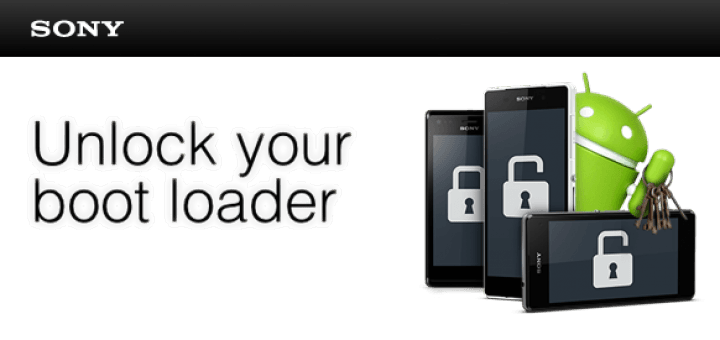
![[Įrankių rinkinys] „OnePlus 3“, skirtas atrakinti „Bootloader“, „Root“ ir „Flash TWRP“](/images/Other/Toolkit-OnePlus-3-to-Unlock-Bootloader-Root-and-Flash-TWRP_5049.png)